标签:tomcat
Tomcat介绍
(使用yum 下载安装的openjdk下载以后就可以使用)
以下实验用的是在官网下载程序包。
Tomcat是一个中间键,要解析java相关的东西,需要先下载JDK
下载jdk
1.下载网站:
http://www.oracle.com/technetwork/java/javase/downloads/jdk8-downloads-2133151.html
下载相应 的版本号(centos7之前是区分32、64位系统的,centos7是64)
2.穿送到linux下(使用xftp,(Ctrl+Alt+f))
直接拉到linux,然后移动到/usr/local/src/
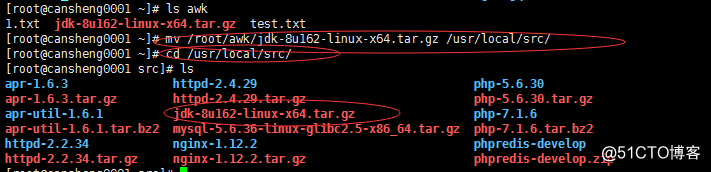
cd /usr/local/src/ 进入到目录
3.解压:
tar zxvf jdk-8u162-linux-x64.tar.gz
4.移动jdk。
mv jdk1.8.0_162 /usr/local/jdk1.8 (移动位置并且改名)
5.编辑环境变量配置文件:
vim /etc/profile //在最后添加内容
JAVA_HOME=/usr/local/jdk1.8/
JAVA_BIN=/usr/local/jdk1.8/bin
JRE_HOME=/usr/local/jdk1.8/jre
PATH=$PATH:/usr/local/jdk1.8/bin:/usr/local/jdk1.8/jre/bin //路径要定义好才能启动
CLASSPATH=/usr/local/jdk1.8/jre/lib:/usr/local/jdk1.8/lib:/usr/local/jdk1.8/jre/lib

修改完执行:
source /etc/profile (相当加载一下)
检验是否jdk安装成功:
java -version

如果我们执行java -version发现出现jdk的版本号和我们下载的不一致,或者出现
openjdk(rpm -qa |grep openjdk 即使有这个进程,我们也不能随意卸载)
安装Tomcat
(Tomcat相当于webserver,但是它以来jdk)
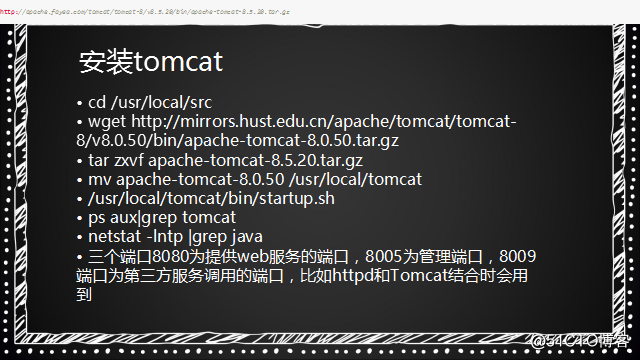
1.下载二进制包:
wget http://mirrors.hust.edu.cn/apache/tomcat/tomcat-8/v8.0.50/bin/apache-tomcat-8.0.50.tar.gz
2.解压:tar zxvf apache-tomcat-8.0.50.tar.gz
3.移动tomcat包的位置
mv apache-tomcat-8.0.50 /usr/local/tomcat
4.启动(因为是二进制包,所以不需要编译)
/usr/local/tomcat/bin/startup.sh

查看是否启动成功:
ps aux |grep java

tomcat不支持restart,也就是当修改了配置文件,只能是先把服务停了,然后再启动
停止服务命令:
/usr/local/tomcat/bin/shutdown.sh
tomcat的启动和停止服务的命令都是特别的:
/usr/local/tomcat/bin/startup.sh
/usr/local/tomcat/bin/shutdown.sh
查看监听端口:

8080:提供Web服务的端口,8005为管理端口,8009为第三方服务调用端口
5.关闭防火墙,浏览器查看
systemctl stop firewalld
systemctl disable firewalld
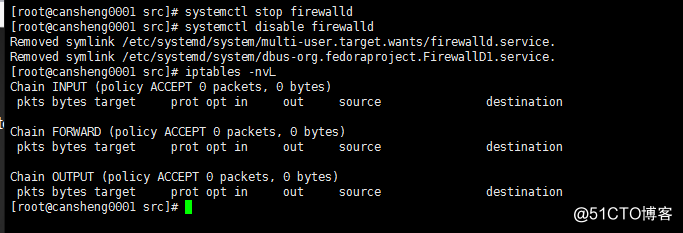
浏览器访问8080端口:(能访问也证明成功启动tomcat)
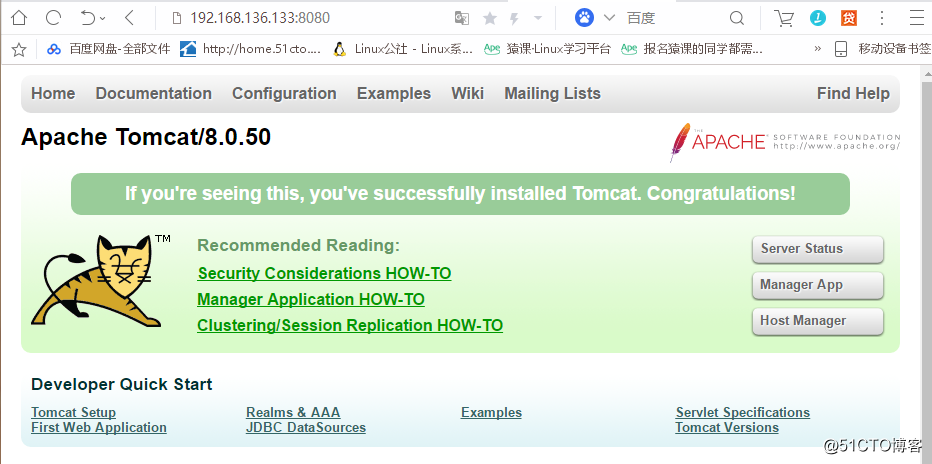
配置Tomcat监听80端口
(之前我们的nginx服务就是监听80端口的
/etc/init.d/nginx stop
)

配置Tomcat监听80端口
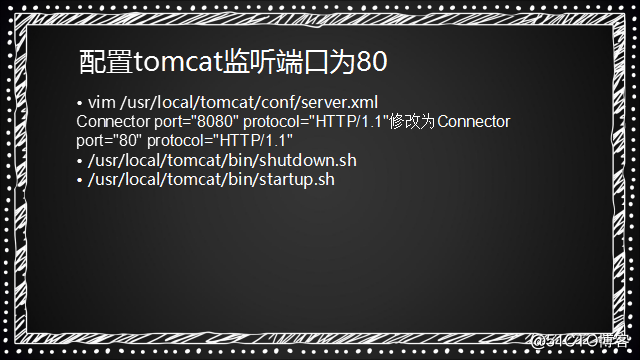
1.修改配置文件
vim /usr/local/tomcat/conf/server.xml
Connector port="8080" protocol="HTTP/1.1"修改为Connector port="80" protocol="HTTP/1.1"
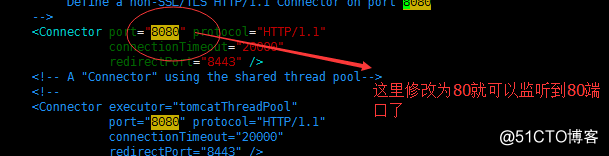
2.关闭和启动服务 (前提是其他服务没有监听80端口)
/usr/local/tomcat/bin/shutdown.sh
/usr/local/tomcat/bin/startup.sh
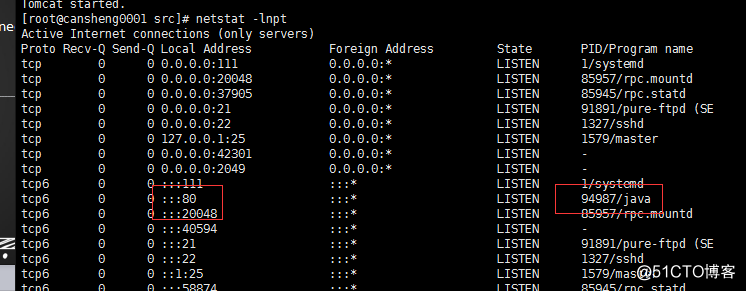
最后在浏览器直接打上ip地址就可以访问到tomcat,不需+端口号。
Tomcat(1)介绍、jdk安装、安装Tomcat ? 配置Tomcat监听80端口
标签:tomcat
原文地址:http://blog.51cto.com/13589255/2094865